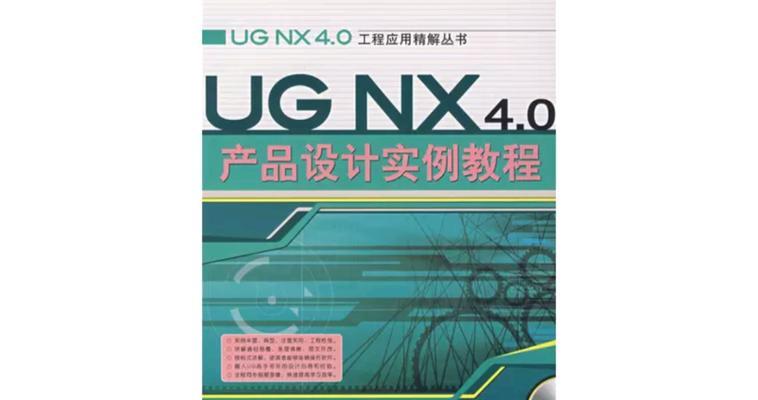在使用笔记本电脑的过程中,有时我们可能会遇到电脑无法识别或找不到电池的情况。这种情况会导致我们无法正常使用电池供电的功能,因此需要及时解决。本文将为大家介绍解决笔记本电脑无法找到电池的方法和技巧。

一、检查电池连接是否松动
如果笔记本电脑无法找到电池,首先需要检查电池连接口是否松动或脱落。有时候,由于长时间使用或者外界碰撞等原因,电池连接口可能会松动,导致电池无法被正常识别。可以尝试将电池从电脑上拆下来,然后再重新插入并确保连接口紧密稳固。
二、清洁电池金属接点
在使用笔记本电脑的过程中,由于污垢和灰尘的积累,电池金属接点可能会受到影响,导致电池无法被正确识别。为了解决这个问题,可以使用干净的棉签或者软布蘸取少量酒精,轻轻擦拭电池金属接点处的污垢,确保金属接点的清洁和良好接触。

三、更新电池驱动程序
有时候,电脑无法找到电池的问题可能是由于电池驱动程序过旧或损坏造成的。在这种情况下,可以通过更新电池驱动程序来解决。首先需要打开设备管理器,找到“电池”类别,展开后右键点击电池选项,选择“更新驱动程序”。系统会自动检测并更新最新的驱动程序。
四、重置电脑的电源管理设置
有时候,由于电脑的电源管理设置不正确,也会导致电池无法被正常识别。为了解决这个问题,可以尝试重置电脑的电源管理设置。可以按下Win+X组合键,选择“电源选项”,然后在打开的窗口中选择“更改计划设置”。在弹出的窗口中点击“还原默认设置”,然后保存更改即可。
五、查找并修复系统错误
如果上述方法无法解决电池无法被识别的问题,那么可能是系统中存在错误导致的。可以使用Windows系统自带的“系统文件检查工具”来查找并修复可能存在的系统错误。需要按下Win+X组合键,选择“命令提示符(管理员)”或者“WindowsPowerShell(管理员)”,然后输入“sfc/scannow”命令并按下回车键,系统会自动检查并修复错误。

六、检查电池健康状态
有时候,电池本身出现问题也会导致电脑无法找到电池。为了排除这个可能性,可以使用Windows自带的电池报告工具来检查电池的健康状态。需要打开命令提示符(管理员)或者WindowsPowerShell(管理员),然后输入“powercfg/batteryreport”命令并按下回车键,等待报告生成完成后,打开报告文件查看电池的健康状态。
七、卸载并重新安装电池驱动程序
如果仍然无法找到电池,可以尝试卸载并重新安装电池驱动程序。首先需要打开设备管理器,找到“电池”类别,展开后右键点击电池选项,选择“卸载设备”。然后重新启动电脑,在重启过程中系统会自动重新安装电池驱动程序。
八、检查电池是否损坏
如果电脑仍然无法找到电池,那么可能是电池本身损坏或故障导致的。可以尝试将电池插入到其他相同型号的电脑中,检查是否能够正常识别。如果其他电脑也无法找到电池,那么很有可能是电池本身出现问题,需要更换新的电池。
九、重装操作系统
如果经过以上方法都无法解决问题,那么可能是操作系统本身存在一些严重错误或者损坏,导致无法识别电池。这时可以考虑重新安装操作系统,清除系统中可能存在的错误和问题。
十、寻求专业技术支持
如果以上方法都无法解决问题,那么建议寻求专业的技术支持。可以联系笔记本品牌厂商的客户服务部门或者就近的维修中心,向专业人员咨询并解决问题。
在遇到笔记本电脑无法找到电池的情况时,我们可以通过检查连接口、清洁金属接点、更新驱动程序、重置电源管理设置等方法来解决问题。如果问题仍然存在,可能是电池本身出现故障或者操作系统存在问题。在这种情况下,可以尝试更换电池或重新安装操作系统。如果问题依然无法解决,建议寻求专业技术支持。